Munka a Windows mappák létrehozásával, eltávolításával, visszaállításával

- 2974
- 278
- Orosz Ákos
Windowsban, barátságos és érthető felületen. Rajta keresztül bárki kapcsolatba léphet a fájlrendszerrel: Másolja, átadja, megváltoztathatja a nevet. Az információkat egyértelműen bemutatjuk. Dokumentumok, rajzok, zene, videó, címkék - A számítógépen tárolt összes adat katalógusokkal terjeszthető. Tudja meg, hogyan lehet létrehozni egy mappát, hogyan kell működni vele, hogyan kell átnevezni, törölni, tegyen valamit benne, hogyan lehet visszaállítani, ha véletlenül törölte.

A mappákról és a katalógusokról
A katalógusoknak köszönhetően nagyon könnyű a munkákat fájlokkal szervezni. Rendezheti őket típusként, cél szerint, dátum szerint. Bármilyen kényelmes kritériummal. Például tedd az összes videót a "Filmek" szakaszba, egy emlékezetes esemény fényképei - Drag Into "Photo the Birthday", és a kedvenc csoportjának zenei albuma - a "My Playlist" -ben. Tehát nem kell valamilyen zeneszámot vagy videót keresnie egy halom felesleges hivatkozás és program között. Végül is tudni fogja, hol van.
Jobb, ha csak személyes adatokat mozgatunk vagy szerkesztünk. Ha úgy dönt, hogy ezt megteszi a számítógépre telepített bármely segédprogram katalógusában, akkor abbahagyhatja a megfelelő munkát. Mivel ez egy bizonyos mappában "kinéz" adatait. És nem lesz képes egyedül helyreállítani őket, ha valami történik velük. Ha legalább egy szimbólum nevében változik, az alkalmazás már nem lesz képes felismerni. Ezért jobb, ha a programok szakaszaiban semmit sem változtat, ha nem tudja, mit csinál.
Ezenkívül nincs szükség az operációs rendszer által fenntartott katalógusok áthelyezésére. Vannak munkájuk. Általában védelmet nyújtanak a változások ellen. Ha arra gondol, hogyan lehet eltávolítani a „Windows” mappát a rendszerlemezről, vagy áthelyezni azt egy másik helyre, akkor valószínűleg nem fogja ezt megtenni a szokásos módszerben. Ezért ne félj véletlenül megsérülni vagy törölni a fontos adatokat. De nem szabad kísérleteznie az operációs rendszer fájljaival. Ellenkező esetben ki kell találnia, hogyan lehet visszaállítani a rendszert a betöltési lemezről.
Hogyan lehet megnyitni egy mappát?
Itt található a mappa megnyitásának számos módja:
- Kattintson rá kétszer a bal egérgombbal. Gyorsan meg kell tennie.
- Válassza ki, és nyomja meg az Enter billentyűt.
- Kattintson rá a jobb egérgombbal, és a megjelenő menüben válassza a "Nyílt" lehetőséget.
Ezek a beállítások megváltoztathatók. Ezért:
- Lépjen a BEÁLLÍTÁSBAN - Vezérlőpult.
- Nyissa meg a "Mappák" paramétereket (a "Tervezés és személyre szabás" szakaszban található, ha a kategóriákra gondolkodik).
- Az "Általános" lapon választhatja ki, hogyan lehet megnyitni a katalógusokat: Dupla kattintás vagy egy.
- Ezeket a beállításokat mindig vissza lehet állítani és visszaállítani az alapértelmezés szerint.
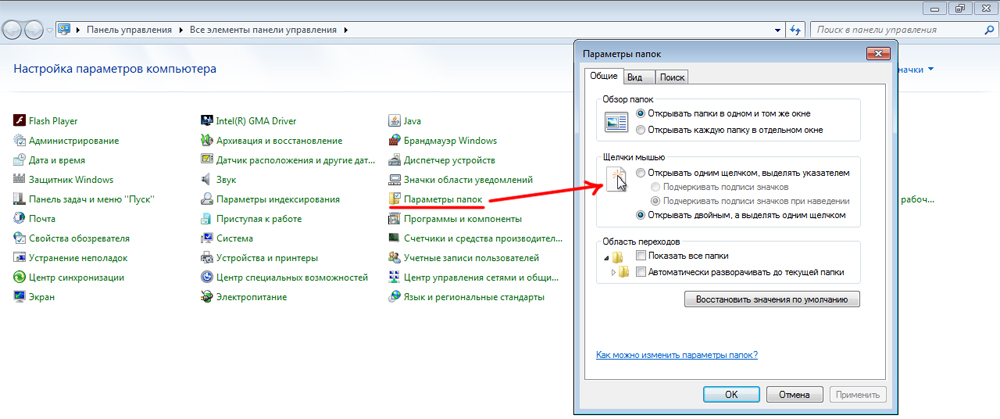
Válassza ki a mappák megnyitásának módszerét: Egy vagy duplán kattintson
Ha nem elégedett azzal az intervallummal, amellyel dupla kattintást kell készítenie, változtassa meg az egészet ugyanabban a kezelőpanelen.
- Nyissa meg az egér menüt (a berendezés és a hang részben található - eszközök és nyomtatók).
- Az "Egérgomb" lapon vannak csúszkák a dupla kattintási sebesség konfigurálására.
Hogyan mozgathatjuk vagy másolja a fájlokat egy mappába?
Megteheti, ha a fájlokat egyszerűen a kurzorral húzza. Ha megcsípte a Shift gombot, az adatokat elhalasztják (eltávolítják az egyik katalógusból, és elküldik a másiknak). Ha a Ctrl gombot másolják (maradj mindkét mappában).
Ez az opció a helyi menüben is elérhető.
- Jelölje ki, mit szeretne húzni.
- Kattintson a Fájlokra a jobb egérgombbal.
- Válassza a "Cut" (Means "Move") vagy a "Másolat" lehetőséget.
- Nyissa meg a mappát, amelyben a fájlokat el kell találni.
- Kattintson a jobb gombra bármely ingyenes ablakon.
- Kattintson a "Beillesztés" gombra.
- Nem nyithatja meg maga a katalógust. Kattintson az ikonjára a jobb gombbal - ugyanazok a lehetőségek lesznek.
- Univerzális kulcskombinációk is rendelkezésre állnak: Ctrl+C a másoláshoz és a Ctrl+V a beszúráshoz.

Válasszon ki egy megfelelő feladatcsoportot a helyi menüből
A mappákat áthelyezzük és másolják a fájlokhoz hasonló elv szerint.
A mappa nevének megváltoztatása
A katalógus valahogy másképp hívásához tegye meg a következőket:
- Kiemelje azt.
- Kattintson a névre. Megváltozik a bemeneti mezőn.
- Írj új nevet.
- Kattintson az Enter elemre.
- Vagy hívja a helyi menüjét, és válassza ki a "Átnevezés" tételt.
A nevek néhány szimbóluma elfogadhatatlan, például ferde vonal vagy "perjel"/", kérdés"?", csillag"*", vastagbél": "". A rendszer igényeihez vannak fenntartva. Ha az ilyen jelekkel rendelkező tárgyak megjelennek benne, ez hibát okoz. Ezért az operációs rendszer egyszerűen nem engedi, hogy nevekben használja őket.
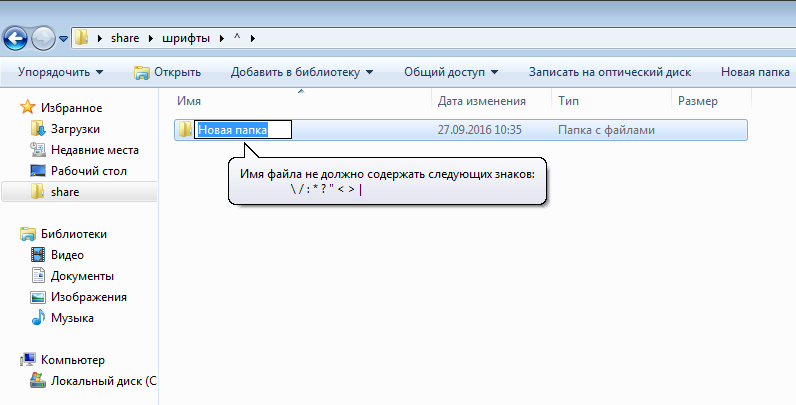
Új mappa létrehozása
Így készíthet egy mappát:
- Kattintson a jobb gombra az ablak ingyenes ablakához.
- A "Létrehozás" sor.
- A "mappa" pont
Beállíthat egy nevet és használni.
A katalógusok gyors létrehozásához az ablak menüben is található gomb. A "streamline", "általános hozzáférés", "könyvtár" mellett.
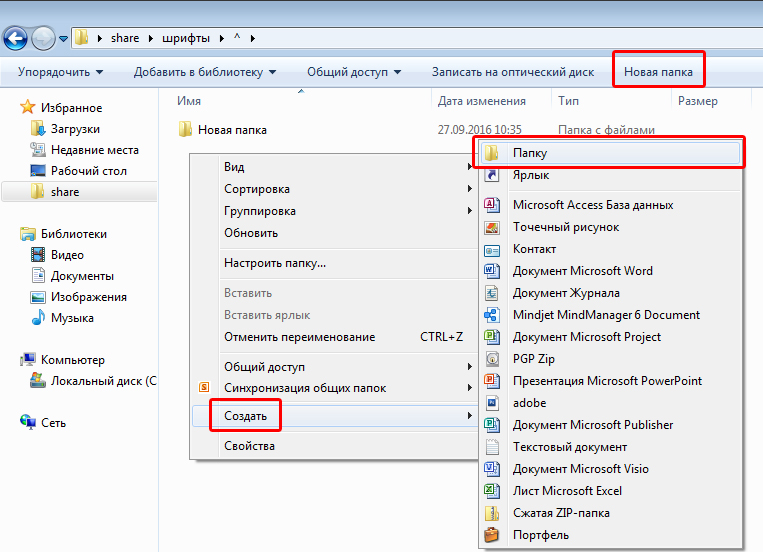
A mappa eltávolítása
Kétféle módon megszabadulhat tőle:
- Válassza ki és nyomja meg a Törlés gombot.
- Hívja a Környegység menüjét, és válassza a "Törlés" lehetőséget.
A mappát töröljük az összes benne található fájlokkal. Nem lehet külön -külön helyreállítani.
A távoli objektumokat először a "kosárba" helyezik, ha nincs más beállítás. Már onnan végül törölhetők.
Ha megpróbálta eltávolítani a katalógust, de hibát adott, akkor a következő lehetőségek egyike lehetséges:
- Jelenleg használják a mappát vagy valamilyen fájlt az ebből. Mielőtt valami velük tenné, be kell zárnia őket, és kikapcsolnia kell a velük kapcsolatos összes folyamatot.
- Védelmet nyújt a változások ellen.
- Az operációs rendszer működéséhez szükséges.
Az utóbbi esetben a szakasz a legjobb, ha nem érinti. De egy ilyen korlátozás nem mindig indokolt.
Például ki kell találnia, hogyan lehet eltávolítani a "Windows" mappát a rendszer újratelepítése után. Végül is az OS fájlok már egy másik helyen vannak, és a régi katalógusra nincs szükség - csak a memória foglalja el. Nem olyan könnyű megszabadulni tőle. Néha elég, hogy átadjuk egy másik könyvtárba - és a védelem elmúlik. Az összes fájlt egyszerre moshatja meg, és így meghatározhatja, hogy melyik van korlátozás. Szélsőséges esetekben újra kell indítania a számítógépet WinPE módban, ha elindítja azt a LIVECD lemezről vagy a Flash meghajtóról. De az ilyen módszerekhez való igénybe kell vennie, ha jól ismeri ezt.
A mappa helyreállítása
Így lehet visszaállítani a mappát az összes tartalommal, ha véletlenül törölte:
- Kattintson a Ctrl+Z gombra. Ez törli az utolsó műveletet: eltávolítás, mozgás, átnevezés.
- A "eltávolítást törölje az eltávolítást" tétel a helyi menüben lesz.
De ez akkor fog működni, ha a katalógus törlése után nem hajtott végre semmilyen műveletet. A "kosár" -ból is visszaadható. Nyissa meg és nyomja meg a "Visszaállítás" gombot.
Mappákkal rendszerezheti és katalogizálhatja a fájlokat. Ez megkönnyíti a munkát az adatokkal. Könnyebben kereshetők és kiemelhetők. Ezért fontos megtanulni, hogyan kell dolgozni ezekkel az objektumokkal.

